TimeLeapの動作を変更しました(Version 4.27.2)
TimeLeap の不具合を修正した際に、TimeLeapの動作を見直しました。
内容としては 「最新のブックに上書き」 の際に履歴を作成しないようにしました。
そもそも TimeLeapの動作が分からないという話もありますので、ここでは TimeLeapの動作とシチュエーション別のコマンドを説明します。
例 TimeLeap を有効にして、あ[保存]い[保存]し[保存]て[保存]る[保存] というオペレーションをした場合
以下j、セルに1文字入力するごとにブックを保存した場合のExcelファイルの履歴のイメージです。4つの履歴がTimeLeapフォルダに作成されます。
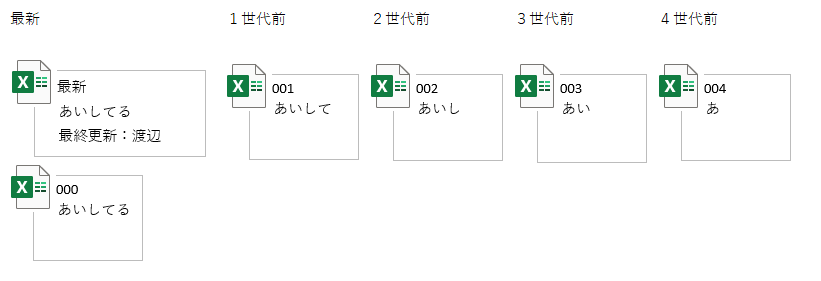
※ 履歴「000」のファイルは特殊で、最新のファイルのクローン(コピー)となります。
TimeLeap リストには以下のように表示されます。
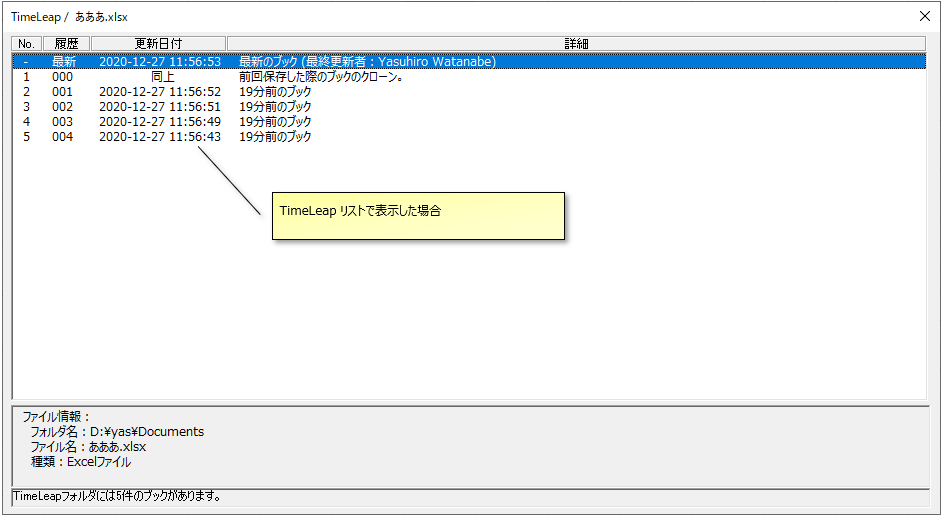
例 最新ファイルがサーバ上のファイルで、他の人に上書きされてしまった場合
皆さんはサーバにある複数人でアクセスするファイルを、他の人がローカルで修正したファイルで上書きされたことがありますか? 私はあります。半日かかって作成したシートが消えました。その場合に自分が保存したところまで戻すオペレーションです。
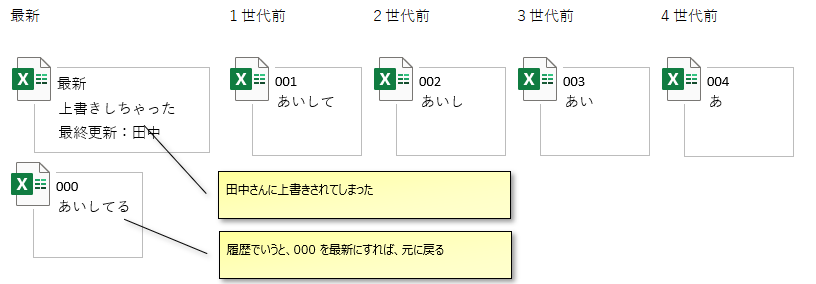
TimeLeap リストには以下のように表示されます 。
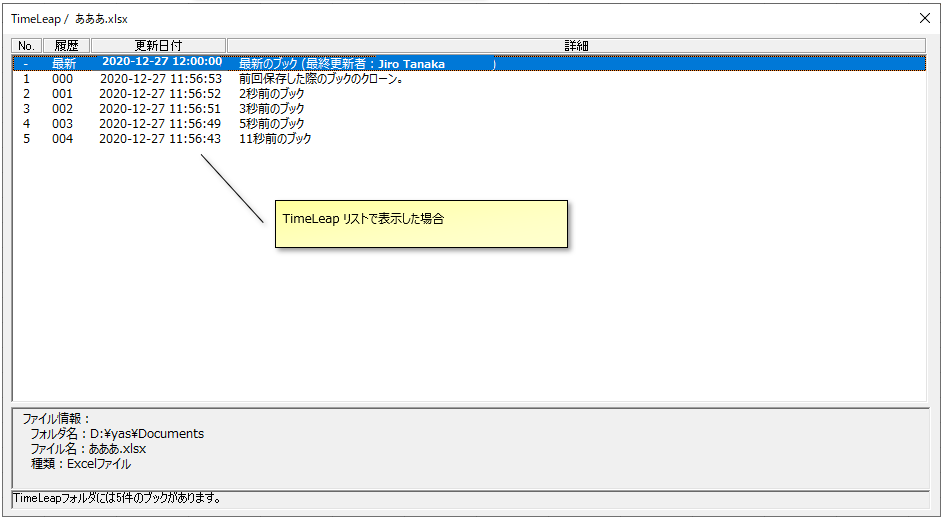
「000」の履歴で、最新のブックを上書きする
「000」の履歴は前回自分が保存したブックと同じものなので、これを最新ブックに上書きすれば他の人の修正を戻すことが可能です。
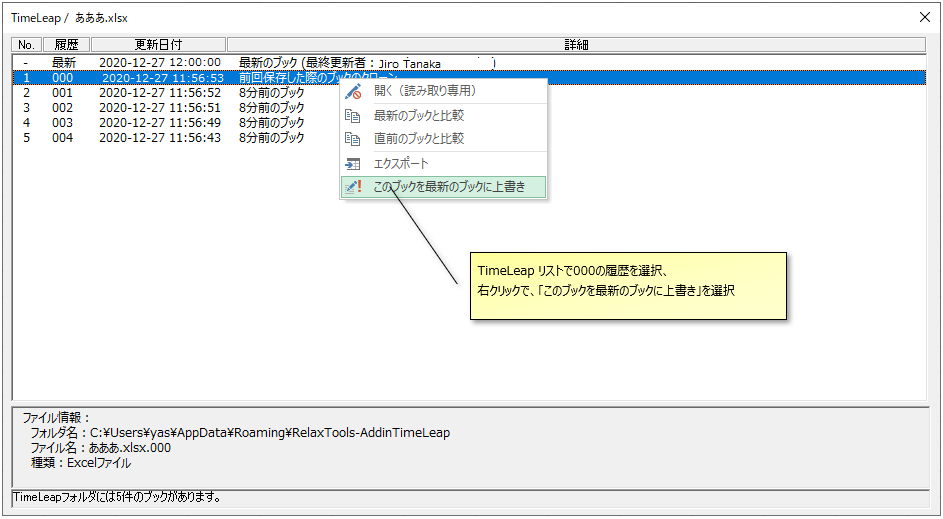
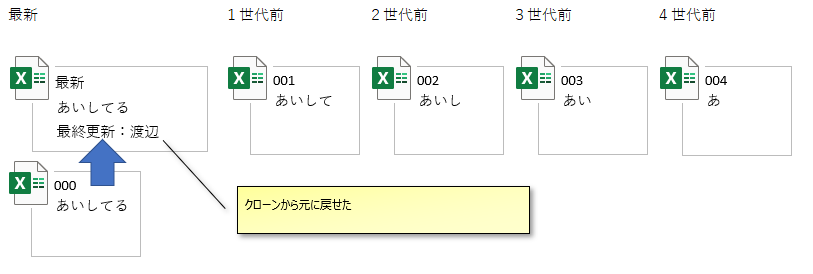
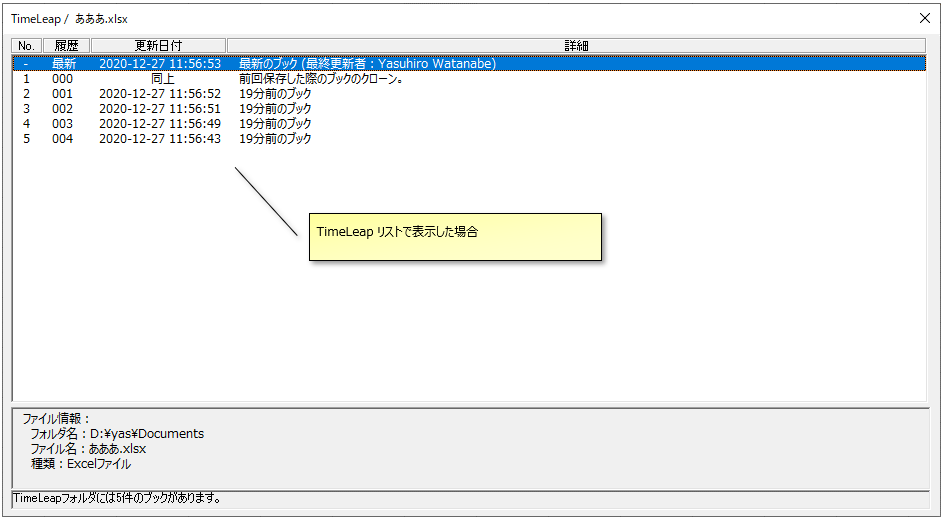
実際には、上書きしてしまうと、他の人に怒られるかもしれないので、上書きしていいか確認してくださいね。実際は「000」と最新のブックを比較しながら更新になるかも。
例 最新バージョンが壊れてしまったり、以前のバージョンに戻したい場合
前のバージョンに戻したい場合のオペレーションとなります。
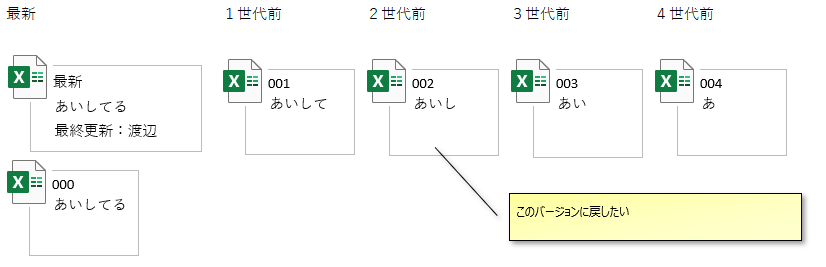
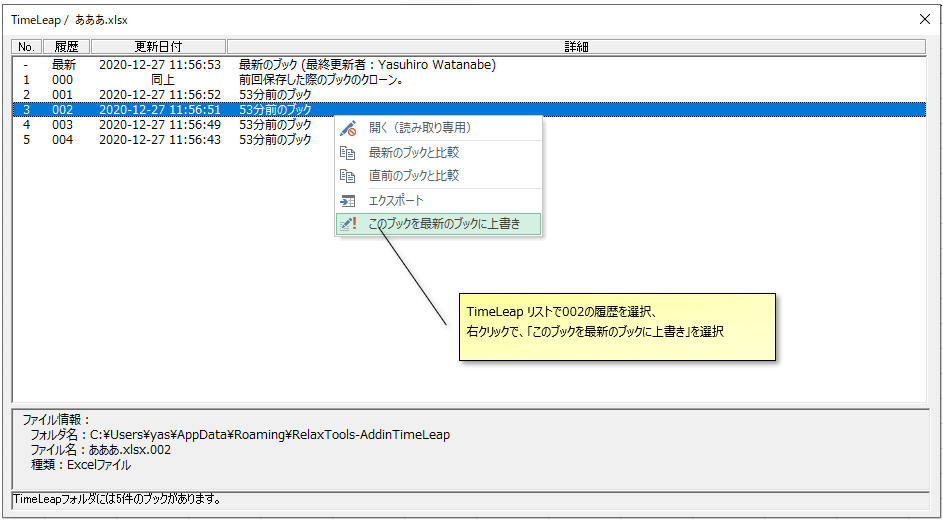
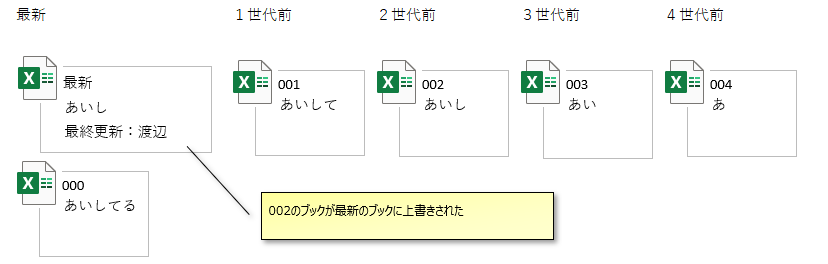
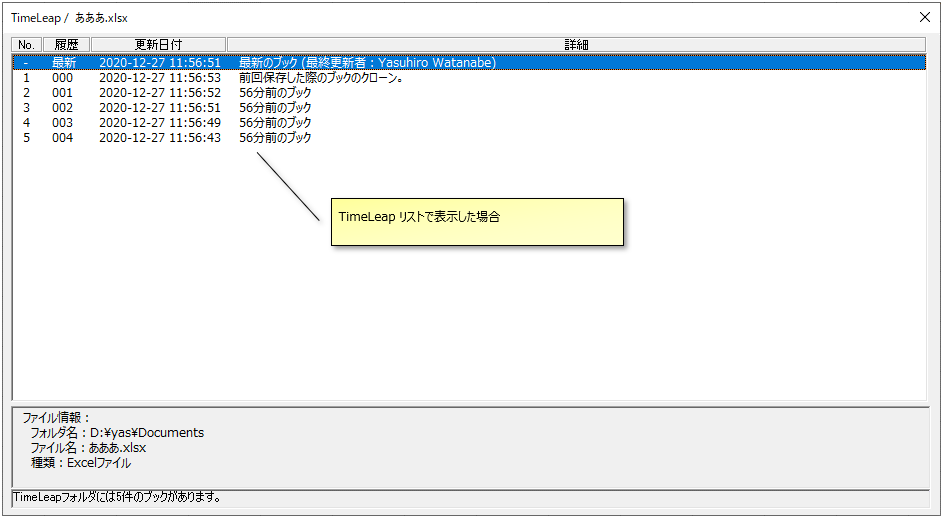
もし、元にもどしたい場合には 000 を「最新のブックに上書き」すれば簡単に元に戻せます。
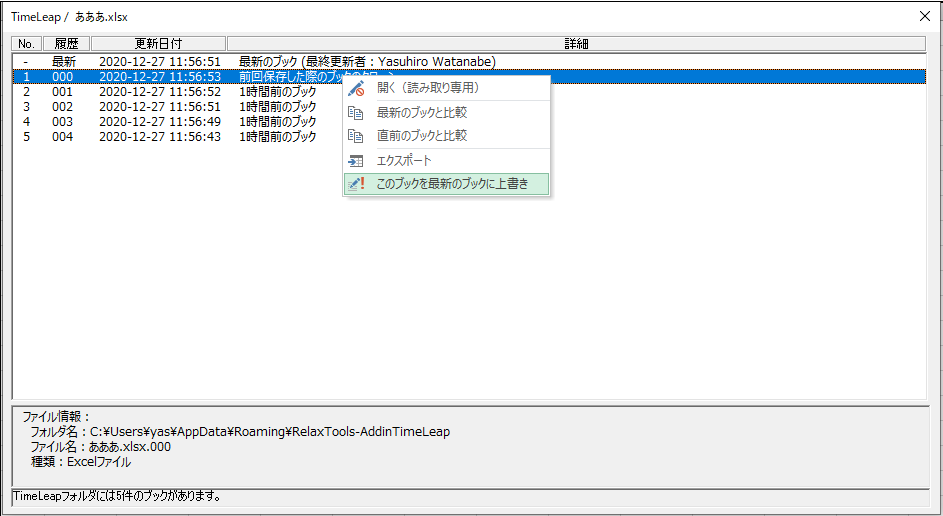
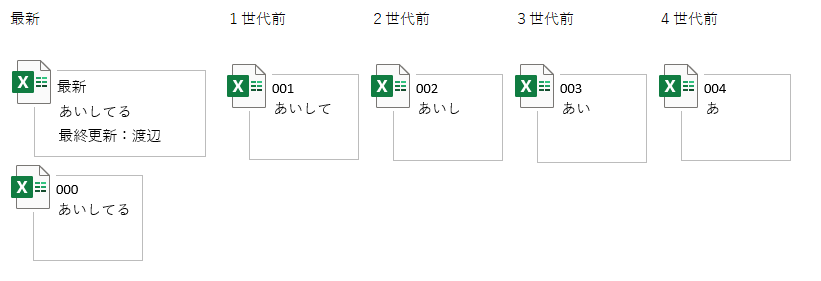
TimeLeap リストには以下のように表示されます
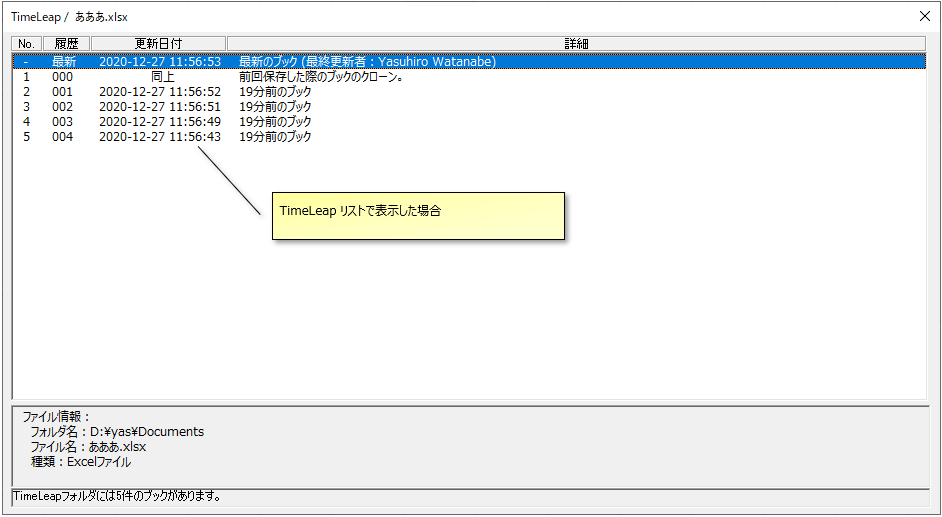
以上、TimeLeapの所作について説明しました。使わないと損な機能なので、今すぐ、ONにしてください。


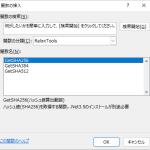

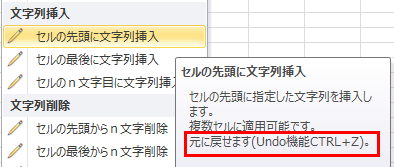
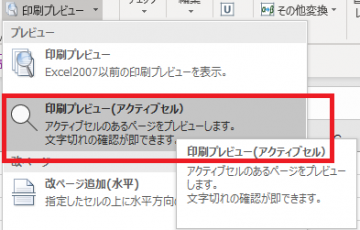

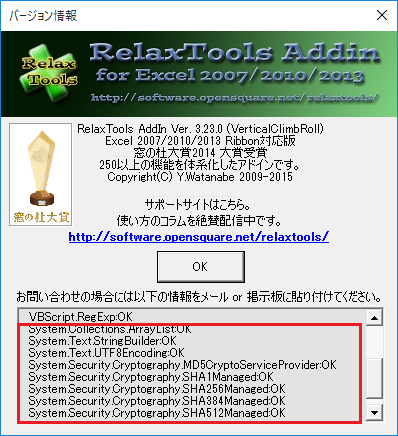
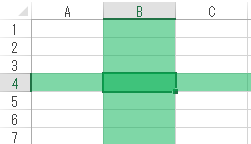
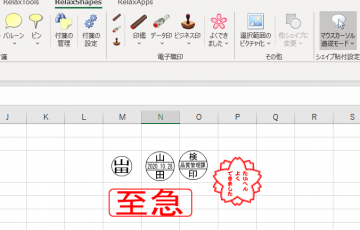

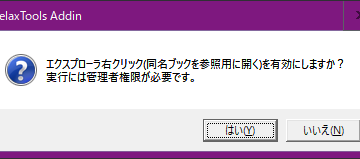

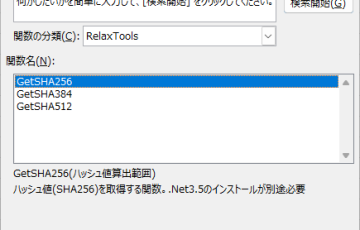



最近のコメント